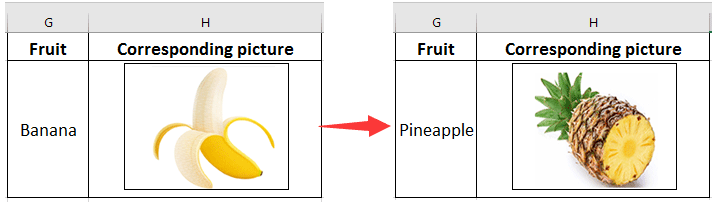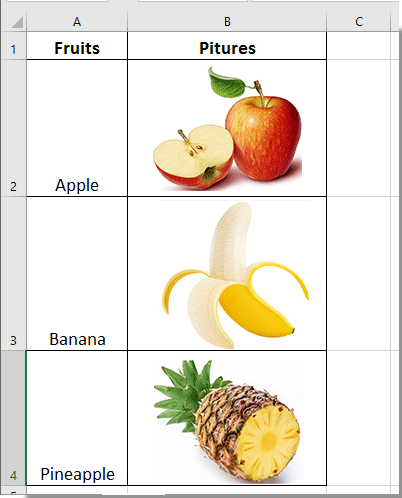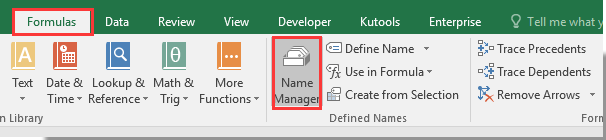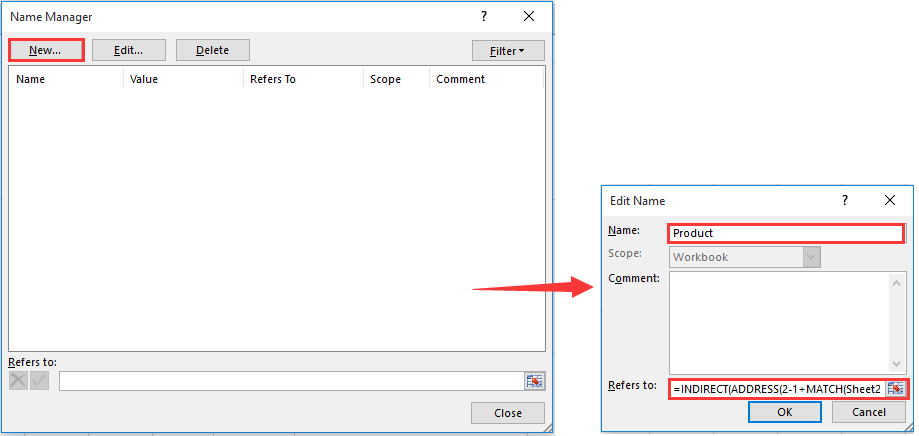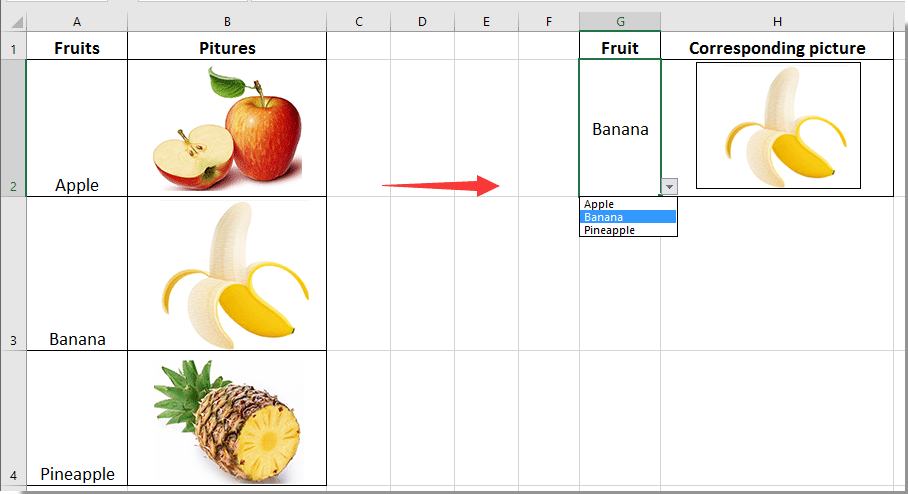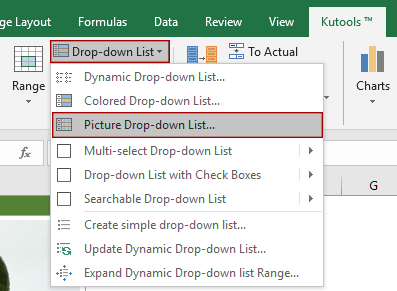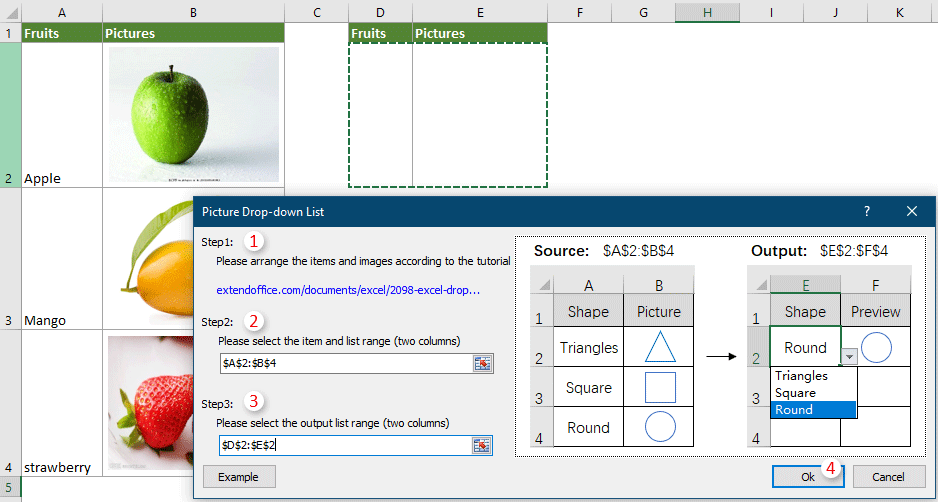Во многих случаях может потребоваться динамическая вставка изображения в ячейку в зависимости от значения ячейки. Например, вы хотите, чтобы соответствующие изображения динамически изменялись с различными значениями, которые вы вводите в указанной ячейке. Эта статья покажет вам, как этого добиться.
Вставка и изменение изображения динамически на основе значений, которые вы вводите в ячейку
Динамическое изменение изображения на основе значений ячеек с помощью замечательного инструмента
Вставка и изменение изображения динамически на основе значений, которые вы вводите в ячейку
Как показано на скриншоте ниже, вы хотите отображать соответствующие изображения динамически на основе значения, введенного вами в ячейку G2. При вводе банана в ячейку G2 изображение банана будет отображаться в ячейке H2. При вводе «Ананас» в ячейку G2 изображение в ячейке H2 превратится в соответствующее изображение ананаса.
1. Создайте на листе два столбца, первый диапазон столбцов. A2: A4 содержит название картинки, а второй диапазон столбца B2: B4 содержит соответствующие изображения. См. Показанный снимок экрана.
2. Нажмите Формулы > Менеджер имен.
3. в Менеджер имен диалогового окна, нажмите Новинки кнопка. Затем Редактировать имя всплывает диалоговое окно, введите Продукт в Имя и фамилия поле введите формулу ниже в поле Относится к поле, а затем щелкните OK кнопка. Смотрите скриншот:
=INDIRECT(ADDRESS(2-1+MATCH(Sheet2!$G$2, Sheet2!$A$2:$A$4, 0), 2))
Заметки:
1). В формуле первое число 2 — номер строки вашего первого продукта. В этом случае мое первое название продукта находится в строке 2.
2). Лист2! $ G $ 2 это ячейка, на основе которой вы хотите, чтобы соответствующее изображение изменялось динамически.
3). Sheet2! $ A $ 2: $ A $ 4 это ваш список названий продуктов на текущем листе.
4). Последний номер 2 — это номер столбца, в котором находятся ваши изображения.
Вы можете изменить их по своему усмотрению в приведенной выше формуле.
4. Закрой Менеджер имен диалоговое окно.
5. Выберите изображение в столбце «Изображения» и нажмите Ctrl + C ключи одновременно, чтобы скопировать его. Затем вставьте его в новое место на текущем листе. Здесь я копирую изображение яблока и помещаю его в ячейку H2.
6. Введите название фрукта, например Apple, в ячейку G2, щелкните, чтобы выбрать вставленное изображение, и введите формулу. = Продукт в Панель формул, затем нажмите Enter ключ. Смотрите скриншот:
Отныне при смене имени фрукта в ячейке G2 картинки в ячейке H2 будут динамически превращаться в соответствующие.
Вы можете быстро выбрать название фрукта, создав раскрывающийся список, содержащий все названия фруктов в ячейке G2, как показано на скриншоте ниже.
Легко вставляйте изображения в связанные ячейки на основе значений ячеек с помощью замечательного инструмента
Многим новичкам в Excel этот метод непрост. Здесь рекомендую Раскрывающийся список изображений особенность Kutools for Excel. С помощью этой функции вы можете легко создать динамический раскрывающийся список с полностью совпадающими значениями и изображениями.
Пожалуйста, сделайте следующее, чтобы применить функцию раскрывающегося списка изображений Kutools for Excel для создания раскрывающегося списка динамических изображений в Excel.
1. Во-первых, вам нужно создать два столбца, отдельно содержащие значения и соответствующие изображения, как показано на скриншоте ниже.
2. Нажмите Кутулс > Импорт Экспорт > Сопоставить Импорт изображений.
3. в Раскрывающийся список изображений диалоговое окно необходимо настроить следующим образом.
3.1) Если вы создали столбцы значений и изображений на шаге 1 выше, проигнорируйте этот шаг;
3.2) В Step2 раздел, выберите два столбца, которые вы создали;
3.3) В Step3 В разделе выберите диапазон для вывода раскрывающегося списка динамического изображения.
Примечание: In Step3 раздел, нужно выбрать две колонки для размещения результатов. Один столбец предназначен для значений, а другой — для соответствующих изображений.
3.4) Нажмите ОК.
4. Затем Kutools for Excel всплывает диалоговое окно, напоминающее вам о том, что в процессе будут созданы некоторые промежуточные данные, щелкните Да для продолжения.
Затем создается динамический раскрывающийся список изображений. Изображение будет динамически меняться в зависимости от элемента, который вы выбрали в раскрывающемся списке.
Нажмите, чтобы узнать больше об этой функции …
Если вы хотите получить бесплатную пробную версию (30-день) этой утилиты, пожалуйста, нажмите, чтобы загрузить это, а затем перейдите к применению операции в соответствии с указанными выше шагами.
Статьи по теме:
- Как создать динамическую гиперссылку на другой лист в Excel?
- Как динамически извлечь список уникальных значений из диапазона столбцов в Excel?
- Как создать динамический ежемесячный календарь в Excel?
Лучшие инструменты для работы в офисе
Kutools for Excel Решит большинство ваших проблем и повысит вашу производительность на 80%
- Снова использовать: Быстро вставить сложные формулы, диаграммы и все, что вы использовали раньше; Зашифровать ячейки с паролем; Создать список рассылки и отправлять электронные письма …
- Бар Супер Формулы (легко редактировать несколько строк текста и формул); Макет для чтения (легко читать и редактировать большое количество ячеек); Вставить в отфильтрованный диапазон…
- Объединить ячейки / строки / столбцы без потери данных; Разделить содержимое ячеек; Объединить повторяющиеся строки / столбцы… Предотвращение дублирования ячеек; Сравнить диапазоны…
- Выберите Дубликат или Уникальный Ряды; Выбрать пустые строки (все ячейки пустые); Супер находка и нечеткая находка во многих рабочих тетрадях; Случайный выбор …
- Точная копия Несколько ячеек без изменения ссылки на формулу; Автоматическое создание ссылок на несколько листов; Вставить пули, Флажки и многое другое …
- Извлечь текст, Добавить текст, Удалить по позиции, Удалить пробел; Создание и печать промежуточных итогов по страницам; Преобразование содержимого ячеек в комментарии…
- Суперфильтр (сохранять и применять схемы фильтров к другим листам); Расширенная сортировка по месяцам / неделям / дням, периодичности и др .; Специальный фильтр жирным, курсивом …
- Комбинируйте книги и рабочие листы; Объединить таблицы на основе ключевых столбцов; Разделить данные на несколько листов; Пакетное преобразование xls, xlsx и PDF…
- Более 300 мощных функций. Поддерживает Office/Excel 2007-2021 и 365. Поддерживает все языки. Простое развертывание на вашем предприятии или в организации. Полнофункциональная 30-дневная бесплатная пробная версия. 60-дневная гарантия возврата денег.
Вкладка Office: интерфейс с вкладками в Office и упрощение работы
- Включение редактирования и чтения с вкладками в Word, Excel, PowerPoint, Издатель, доступ, Visio и проект.
- Открывайте и создавайте несколько документов на новых вкладках одного окна, а не в новых окнах.
- Повышает вашу продуктивность на 50% и сокращает количество щелчков мышью на сотни каждый день!
|
prorab Пользователь Сообщений: 29 |
Приветствую форумчан и обращаюсь к вам с негромким но криком о помощи, по сути надо на листе в книге отображать большую карту с разными объектами, над каждым объектом три слоя разноцветных (с помощью которого отображается готовность объекта) , эти слои выдвигаются на передний план в зависимости от значения в определенной ячейке , подскажите можно ли реализовать данную задумку в Excel если да то в какую сторону смотреть. |
|
Ну если на вскидку, условное форматирование — создать правило(и пишите формулу) или правила выделения ячеек. |
|
|
prorab Пользователь Сообщений: 29 |
А если картинка не в ячейке а в лист просто вставлена (картинка большая ) ? Изменено: prorab — 29.04.2014 16:49:10 |
|
покажите файл….. может и решение найдется…. |
|
|
prorab Пользователь Сообщений: 29 |
файл Изменено: prorab — 30.04.2014 01:24:41 |
|
Юрий М Модератор Сообщений: 60570 Контакты см. в профиле |
#6 29.04.2014 21:41:54
Какой размер файла? |
||
|
prorab Пользователь Сообщений: 29 |
четыреста с чем то килобайт |
|
Юрий М Модератор Сообщений: 60570 Контакты см. в профиле |
Подставляетесь: а в Правилах о каком ограничении разговор? |
|
prorab Пользователь Сообщений: 29 |
Эп виноват, до 100 килограмм, но там растр и вроде маленький (((( Изменено: prorab — 30.04.2014 01:25:06 |
|
Юрий М Модератор Сообщений: 60570 Контакты см. в профиле |
Кто мешает сделать МАЛЕНЬКИЙ файл-аналог? |
|
prorab Пользователь Сообщений: 29 |
при использовании рекордера у другого пользователя может возникнуть проблема при просмотре файла, Сейчас перековыряю файл до нужного размера, просто лучше один раз увидеть чем сто раз услышать. |
|
Юрий М Модератор Сообщений: 60570 Контакты см. в профиле |
#12 29.04.2014 22:11:21
Это каким же образом? Рекордером пользуетесь только Вы, чтобы создать макрос))) |
||
|
prorab Пользователь Сообщений: 29 |
Извиняюсь, пропустил вопросительный знак))) а файл все таки глянте |
|
Юрий М Модератор Сообщений: 60570 Контакты см. в профиле |
|
|
Юрий М Модератор Сообщений: 60570 Контакты см. в профиле |
|
|
prorab Пользователь Сообщений: 29 |
#16 29.04.2014 23:15:45
под ячейкой Дом1 ставим например значение 3 и видится зеленый слой над этим домом на картинке, значение 2 видим желтый слой над Дом 1, и так над каждым домом, при этом кликая на картинку в районе какого либо дома попадаем на лист с этим домом а как Ваша версия реализована? Изменено: prorab — 29.04.2014 23:20:10 |
||
|
Юрий М Модератор Сообщений: 60570 Контакты см. в профиле |
Написан макрос. Его код можно посмотреть в модуле листа: правый клик по ярлычку листа — Исходный текст. |
|
prorab Пользователь Сообщений: 29 |
Так, пошел курить макрос для чайников может хоть азы освою,(тяжело вздыхаю, и смотря умоляющим взглядом вопрошаю) а вы могли бы в примере реализовать «светофор», над каждым домом в зависимости от значения отображается слой |
|
Юрий М Модератор Сообщений: 60570 Контакты см. в профиле |
Что за светофор и что за слой? |
|
prorab Пользователь Сообщений: 29 |
в вашем варианте при изменении значения в одной ячейке меняются слои(изображения находящиеся друг над другом, скрытые или нет) вкл и выкл над разными домами, в моем файле над каждым домом три слоя с разными цветами, два слоя скрыты. А надо чтоб в трех ячейках изменяя значение, над разными домам я получал разные цвета. |
|
Юрий М Модератор Сообщений: 60570 Контакты см. в профиле |
#21 30.04.2014 00:16:37
А как эти слои посмотреть? |
||
|
Зачем слои? один рисунок; заливку и (или) видимость менять, в зависимости от выбранных значений. |
|
|
prorab Пользователь Сообщений: 29 |
#23 30.04.2014 06:23:20
|
||
|
anvg Пользователь Сообщений: 11878 Excel 2016, 365 |
Вариант по предложению Михаила. Ведь действительно, проще работать с одним полигоном, чем с тремя. Успехов. |
|
prorab Пользователь Сообщений: 29 |
#25 30.04.2014 07:40:34 anvg
Спасибо, то что доктор прописал ))) а Ваш вариант тоже на макросах?
При добавлении нового контура как его привязать ?
Изменено: prorab — 30.04.2014 08:42:45 |
||
|
prorab Пользователь Сообщений: 29 |
#26 30.04.2014 11:06:51
Спасибо что поправили, на будущее учту. |
||
|
prorab Пользователь Сообщений: 29 |
Комрады у кого есть возможность подсказать по макросу в сообщении выше, будьте любезны, помогите. Изменено: prorab — 30.04.2014 16:20:23 |
|
anvg Пользователь Сообщений: 11878 Excel 2016, 365 |
prorab, полигоны имеют имена Дом1, Дом2, Дом3 |
|
prorab Пользователь Сообщений: 29 |
#29 01.05.2014 21:56:39 anvg
С полигонами разобрался (как добавлять) , на счет алгоритма ничего плохого не скажу, на мой неискушенный взгляд все просто ОТЛИЧНО реализовано, меня единственно смущает мое непонимание как добавить на том же алгоритме другие категории полигонов например «Парковка», с программированием знаком издалека посему не догоняю. |
Пропорциональное изменение размеров изображения в зависимости от значения в ячейках
Этот простейший макрос позволяет пропорционально изменять размеры изображения (высоту и ширину) в зависимости от значений ячеек B3 и B4.
Попробуйте изменить значения в этих ячейках (выделенных желтым цветом) — и автоматически изменятся размеры изображения.
Значения в ячейках указываются в диапазоне от 500 до 2500 (используется проверка вводимых значений — допускается ввод чисел только в указанном диапазоне).
При этом размеры картинки изменяются в пределах от 75 х 75 до 150 х 150.
Используется обработка событий листа — при изменении ячеек производится корректировка размеров изображения:
Private Sub Worksheet_Change(ByVal Target As Range) Select Case Target.Address Case [b3].Address ' изменяем высоту h = 75 * (Val([b3]) + 1500) / 2000 [pic].Height = h: [c3] = h Case [b4].Address ' изменяем ширину w = 75 * (Val([b4]) + 1500) / 2000 [pic].Width = w: [c4] = w End Select End Sub
Кроме того, в соседние ячейки (С3 и С4) заносятся новые размеры картинки.
- 14004 просмотра
Не получается применить макрос? Не удаётся изменить код под свои нужды?
Оформите заказ у нас на сайте, не забыв прикрепить примеры файлов, и описать, что и как должно работать.
И все-таки…
по поводу изменения рисунка в зависимости от выпадающего списка — не получается…. т.к. либо я не пониманимаю чего-то, либо эксель у меня ограниченный… т.к. на последнем этапе «Привязываем фотографию к ссылке » вписыванием встроку формул =Фото1 возникает проблема… НЕ вписывается. не возможно туда поствить курсор… Попыток пересмотреть курс и перечитать текст о том, как все сделать — около 10…. в течение нескольких дней…..
Короче, написал макрос, который в зависимости от условий в ячейке копирует/вставляет нужный рисунок.
Столкнулся с 2 вопросами:
1. А как-нибудь можно его сократить?
| Visual Basic | ||
|
Добавлено через 4 минуты
Код работает длинный … но рабочий
2. Столкнулся с проблемой:пользователи выполняя этот макрос не будут удалять рисунки при сохранении файла и файл будет расти в объеме.
Как можно задать автоматом, что при закрытии файла удаляются рисунки?
Т.е. запуск макроса на закрытие есть, а вот как должен выглядеть макрос, который находит на листе1 «Рисунок 110» (и далее до, например, 300) и удаляет их?
Добавлено через 16 часов 24 минуты
сам спросил — сам ответил
Макрос удаление всех рисунков с листа:
| Visual Basic | ||
|